قال خبير إصلاح الهواتف، كيوين شارون، من Back Market، لموقع DailyMail.com، إن هناك بعض الحيل للكشف عن هذه التطبيقات التي تقضي على الحياة.
يمكن أن تستنزف بعض التطبيقات بطارية iPhone أو Android، ويمكن أن يساعد تتبعها في استمرار هاتفك المحمول لفترة أطول كل يوم.
وقال خبير إصلاح الهواتف كيوين شارون من Back Market لموقع DailyMail.com هناك بعض الحيل لتعقب هذه التطبيقات المستهلكة للحياة، مثل التحقق من قائمة استخدام بطارية هاتفك الذكي والتأكد من تحديث جميع التطبيقات.
وقال شارون: “الخطوة الأولى هي فهم التطبيقات التي تستهلك أكبر قدر من البطارية”.
“من هنا، يمكن للمستخدمين البدء في تحديد أولويات التطبيقات التي يستخدمونها بانتظام وإزالة أي تطبيقات تستهلك مساحة غير ضرورية.”
قال تشارون إن بعض التطبيقات – مثل بث الفيديو أو الألعاب ذات الرسوميات المكثفة – ستستخدم دائمًا قدرًا لا بأس به من الطاقة، ولكن في بعض الأحيان يمكن للتطبيقات البسيطة إلى حد ما أن تستنزف بطاريتك، ويجب عليك تتبعها وتعطيلها.
تحديد التطبيقات التي تستخدم أكبر قدر من البطارية
وقال تشارون: “في بعض الأحيان، تسيء بعض التطبيقات العمل وتستهلك طاقة مفرطة.
“إذا لاحظت أي تطبيقات مشبوهة أو غير مألوفة في قائمة استخدام البطارية، ففكر في إزالتها.”
للعثور على قائمة استخدام بطارية هاتفك، على أجهزة iOS، انتقل إلى الإعدادات > البطارية وابحث عن قائمة التطبيقات بالإضافة إلى النسبة المئوية لاستخدام البطارية لكل منها على مدار الأيام السبعة الماضية.

قم بالتمرير لأسفل للعثور على التطبيقات التي تستخدم أكبر قدر من البطارية (Apple)

يساعدك Android أيضًا على تعقب التطبيقات المارقة التي تستنزف البطارية (Google/Rob Waugh)
على Android، انتقل إلى الإعدادات > البطارية أو العناية بالجهاز > البطارية (قد يختلف الموقع الدقيق حسب جهازك).
مرة أخرى، سترى قائمة واضحة بالتطبيقات التي تستخدم أكبر قدر من البطارية: هل هناك أي تطبيقات لا تتوقعها هناك؟
بالنسبة لمستخدمي iOS، اتبع هذه الخطوات لرؤية قائمة التطبيقات بالإضافة إلى النسبة المئوية لاستخدام البطارية لكل منها:
تحقق مما إذا كانت التطبيقات تعمل في الخلفية
قد تعمل بعض التطبيقات في الخلفية حتى عندما لا تستخدمها بشكل نشط.
يؤدي ذلك إلى استنزاف البطارية، مما يجعلك تشحن هاتفك كثيرًا.
مع مرور الوقت، يمكن أن يؤدي ذلك إلى تقليل عمر هاتفك.
لمكافحة ذلك، ابحث عن التطبيقات النشطة جدًا في الخلفية وقم بإلغاء تنشيط “تحديث تطبيق الخلفية” لكل تطبيق.

يعمل نظام iOS على تسهيل معرفة التطبيقات التي تعمل في الخلفية (Apple)
على أجهزة Android، يمكنك تقييد نشاط الخلفية لتطبيقات معينة في إعدادات التطبيق (انتقل إلى الإعدادات > التطبيقات > مشاهدة جميع التطبيقات واختر التطبيق الذي تريد تقييده – اختر “إيقاف التطبيق مؤقتًا إذا لم يكن مستخدمًا”.
بالنسبة لمستخدمي iOS، يمكنك تمكين أو تعطيل تحديث تطبيقات الخلفية بشكل انتقائي لتطبيقات معينة في الإعدادات لتقليل نشاط الخلفية.
للقيام بذلك، انتقل إلى الإعدادات > عام > تحديث التطبيقات في الخلفية وحدد إيقاف التشغيل في التطبيقات الفردية كما هو مطلوب.
أوقف التطبيقات التي تستخدم نظام تحديد المواقع العالمي (GPS) أو الكاميرا عندما لا تحتاج إلى ذلك
من الشائع أن تستخدم بعض التطبيقات مستشعرات الموقع أو الكاميرا بشكل مفرط، مما يؤدي إلى استنفاد البطارية.
قال تشارون إن الأدوات والإشعارات المتكررة من تطبيقات معينة يمكن أن تساهم أيضًا في استنزاف البطارية.
من المهم مراجعة أذونات التطبيق وإلغاء أي أذونات غير ضرورية.
على Android، انتقل إلى الإعدادات > التطبيقات > حدد تطبيقًا > الأذونات أو الأمان والخصوصية > الخصوصية، ثم حدد مدير الأذونات (حسب إصدار Android لديك).
على نظام التشغيل iOS، انتقل إلى الإعدادات > قم بالتمرير لأسفل وحدد تطبيقًا لإدارة الأذونات.
تأكد من تحديث التطبيقات
وقال تشارون: “غالبًا ما يصدر مطورو التطبيقات تحديثات لتحسين الأداء وإصلاح الأخطاء، بما في ذلك تلك المتعلقة باستنزاف البطارية.
“إذا كنت تشك في أن تطبيقًا معينًا يسبب مشكلات، فحاول إلغاء تثبيته ومعرفة ما إذا كان عمر البطارية يتحسن.”















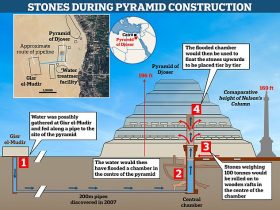
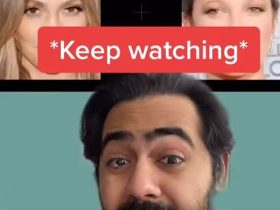

اترك ردك